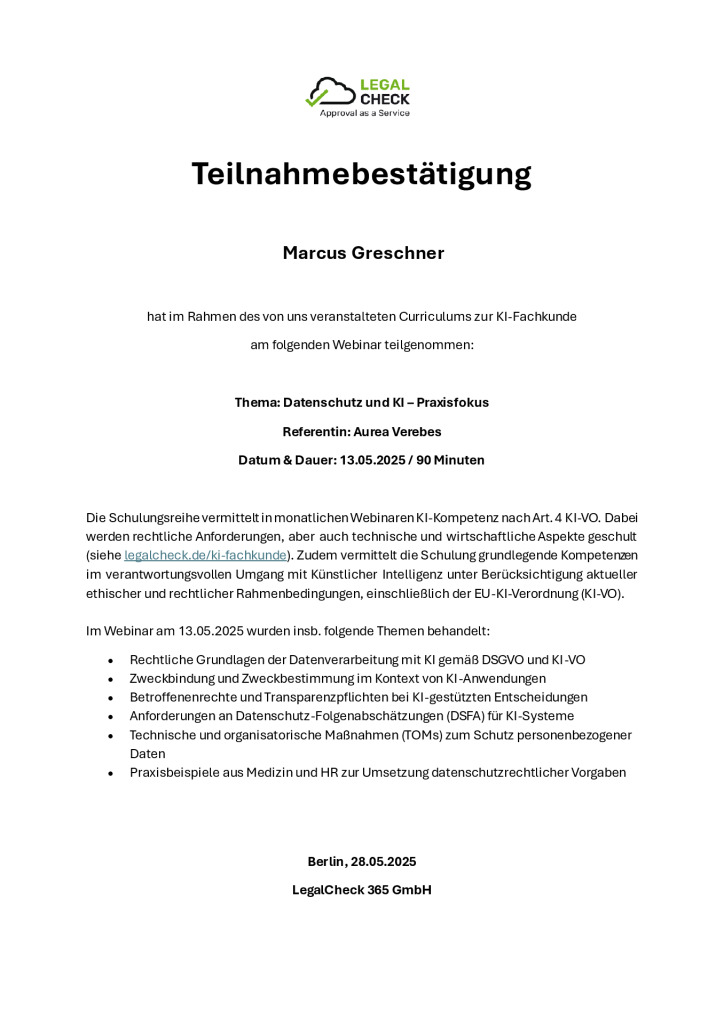
Willkommen auf unserer Seite für Fortbildungen und Zertifizierungen. Bei Greschner IT Service & Datenschutz legen wir großen Wert auf kontinuierliche Weiterbildung und Qualifikation. Wir nehmen regelmäßig an branchenspezifischen Schulungen teil, um stets auf dem neuesten Stand der Technologie und Datenschutzbestimmungen zu sein.
Auf dieser Seite präsentieren wir Ihnen eine Übersicht unserer bisher erfolgreich abgeschlossenen Fortbildungen und Zertifizierungen.

Die Streichung von §38 BDSG steht im Raum und sorgt für Verunsicherung in der deutschen Unternehmenslandschaft. Dieser Paragraph des Bundesdatenschutzgesetzes hat bisher geregelt, wann ein
Bitte starten Sie nach Fertigstellung die Datei „TeamViewerQS.exe“
In diesem kleinen Ratgeber zeigen wir Ihnen den Speicherort für Edge, Firefox und Google Chrome:
Downloads über den Browser öffnen
Über die Download-Historie Ihres Browsers können Sie die von Ihnen heruntergeladenen Daten aufrufen. In allen Browsern können Sie die Download-Historie per Tastenkombination öffnen. Drücken Sie hierfür gleichzeitig die Tasten „Strg“ + „J“.
Sie müssen den Inhalt von reCAPTCHA laden, um das Formular abzuschicken. Bitte beachten Sie, dass dabei Daten mit Drittanbietern ausgetauscht werden.
Mehr InformationenSie sehen gerade einen Platzhalterinhalt von Facebook. Um auf den eigentlichen Inhalt zuzugreifen, klicken Sie auf die Schaltfläche unten. Bitte beachten Sie, dass dabei Daten an Drittanbieter weitergegeben werden.
Mehr InformationenSie sehen gerade einen Platzhalterinhalt von Instagram. Um auf den eigentlichen Inhalt zuzugreifen, klicken Sie auf die Schaltfläche unten. Bitte beachten Sie, dass dabei Daten an Drittanbieter weitergegeben werden.
Mehr InformationenSie sehen gerade einen Platzhalterinhalt von X. Um auf den eigentlichen Inhalt zuzugreifen, klicken Sie auf die Schaltfläche unten. Bitte beachten Sie, dass dabei Daten an Drittanbieter weitergegeben werden.
Mehr Informationen